
Telegram otomatik kaydetme nedir diye ele alacak olursak; gönderilen medya dosyalarının otomatik olarak kullanıcının cihazına kaydedilmesini sağlar. Bu, gönderilen fotoğraflar, videolar, belgeler ve diğer medya türleri için geçerlidir. Ancak, bazı kullanıcılar bu özelliği istemedikleri için kapatmak isteyebilirler.
İçerik konuları
Telegram Otomatik Kaydetme Nedir, Ne İşe Yarar
Medya Dosyalarının Kolay Erişimi: Otomatik kaydetme özelliği sayesinde, gönderilen medya dosyaları cihazınıza otomatik olarak kaydedilir. Bu sayede, bu dosyalara daha kolay ve hızlı bir şekilde erişebilirsiniz.
Veri Kullanımı ve İnternet Bağlantısı: Medya dosyalarını her seferinde tekrar indirmek yerine, otomatik kaydetme özelliği sayesinde dosyalar cihazınıza indirilir ve daha sonra tekrar erişim sağlayabilirsiniz. Bu, veri kullanımını ve internet bağlantısı kullanımını azaltabilir.
Çevrimdışı İzleme ve İşleme: Otomatik olarak kaydedilen medya dosyaları, internet bağlantısı olmadan da erişilebilir. Bu sayede, çevrimdışıyken fotoğrafları görüntüleyebilir, videoları izleyebilir veya belgeleri okuyabilirsiniz.
Arşivleme ve Yedekleme: Otomatik kaydetme özelliği, gönderilen medya dosyalarını cihazınıza kaydederek, bu dosyaları uzun vadeli arşivleme veya yedekleme amaçları için kullanmanıza olanak tanır. Bu, önemli belgeleri veya anıları saklamak için faydalı olabilir.
Kişiselleştirilmiş Kullanım: Otomatik kaydetme özelliği, kullanıcının tercihlerine göre ayarlanabilir. Kullanıcılar, hangi medya türlerinin otomatik olarak kaydedileceğini ve hangi türlerin indirilmeyeceğini belirleyebilirler.
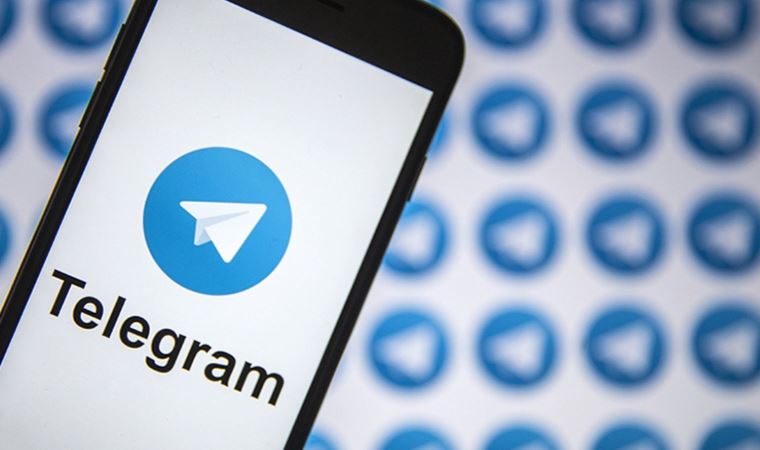
Telegram Otomatik Kaydetme Nasıl Kapatılır
Telegram, kullanıcılarına çeşitli özellikler sunar. Bu özelliklerden biri de gönderilen medya dosyalarının otomatik olarak cihaza kaydedilmesidir. Ancak, bazı kullanıcılar bu özelliği kapatmak isteyebilirler.
Telegram Uygulamasını Açın
Telefonunuzda veya bilgisayarınızda Telegram uygulamasını açın. Ana ekranınıza ulaşın ve ayarları bulun.
Ayarlar Menüsünü Açın
Ayarlar menüsüne ulaşmak için genellikle sağ üst köşede bulunan üç çizgi veya dişli simgesine tıklayarak açılır menüyü açın. Ardından “Ayarlar” veya “Settings” seçeneğine dokunun.
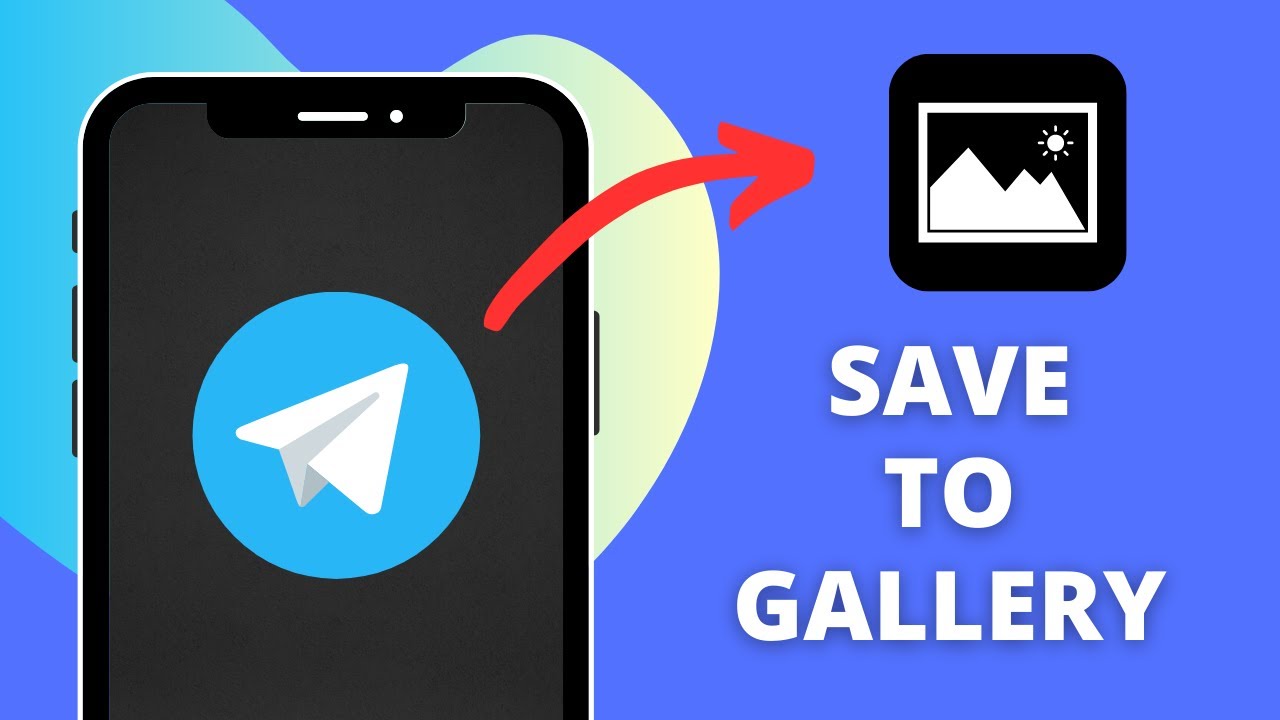
Veri ve Saklama Alanı Ayarlarına Girin
Ayarlar menüsünde, genellikle “Data and Storage” veya “Veri ve Saklama Alanı” gibi bir seçeneği bulun ve üzerine tıklayın.
Medya Otomatik Kaydetme Ayarlarını Bulun
“Data and Storage” veya “Veri ve Saklama Alanı” menüsünde, “Media Auto-Download” veya “Medya Otomatik İndirme” gibi bir seçeneği bulun ve üzerine tıklayın.
Otomatik Kaydetme Seçeneklerini Değiştirin
“Media Auto-Download” veya “Medya Otomatik İndirme” menüsünde, farklı medya türleri için otomatik kaydetme seçeneklerini göreceksiniz. Burada, fotoğraflar, videolar, ses dosyaları, belgeler ve diğer medya türleri için otomatik indirme seçeneklerini ayarlayabilirsiniz. Otomatik kaydetmeyi tamamen kapatmak istiyorsanız, tüm seçenekleri “Never” veya “Asla” olarak değiştirin.
Ayarları Kaydedin
Ayarları değiştirdikten sonra, yapılan değişiklikleri kaydetmek için genellikle ekranın sağ üst köşesinde bulunan bir onay veya kaydet düğmesine tıklayın.
Akıllı cihazlarının yanı sıra bilgisayarlarında da Telegram kullanmak isteyen kullanıcılar buradan Telegram’ın bilgisayar sürümüne erişebilirler.
sıradaki makale önerileri:








































